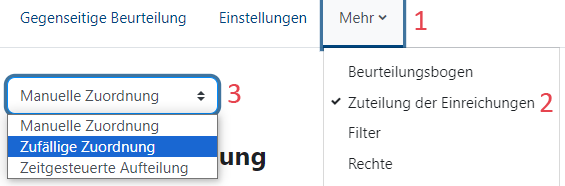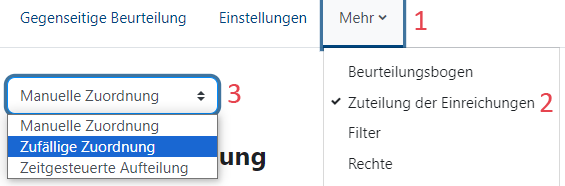Aktivität GEGENSEITIGE BEURTEILUNG: Peer-Feedback
2. Die wichtigsten Einstellungen
- Menü-Punkt "Einstellungen"
- Allgemeines: In diesem Bereich können Sie den Namen und
die Beschreibung, also beispielweise die Darstellung des Gesamtablaufs sowie evtl.
Literaturhinweise eingeben, die hilfreich für die Bearbeitung sein können.
-
Punkteeinstellungen: In dieser Kategorie legen Sie die Punktestrategie
fest,
- Auffsummierte Bewertung: Bewertungskriterien festlegen und deren Gewichtung
- Beurteilen mit Kommentaren und Punkten: Es können Kommentare und Bewertungen für vordefinierte Aspekte abgegeben werden.
- Kommentare: keine Punkte, sondern nur Kommentare als verbales Feedback.
Wählen Sie diese Option, wenn Sie gar keine Bewertung innerhalb der Aktivität vornehmen wollen.
Legen Sie außerdem die Punktzahl fest, die zum Bestehen der Aufgabe erforderlich ist.
Die Punkteeinstellungen können Sie nach
Wechsel in die Einreichungsphase nicht mehr anpassen.
-
Unter Einstellungen Einreichungen können Sie einige Anweisungen für die Abgabe
einfügen (zum Beispiel auch die Aufgabenstellung), die maximale Anzahl hochzuladender Dateien, die Einreichungstypen und
deren Größe festlegen. Außerdem können Sie eine spätere Abgabe zulassen oder
verhindern (Einstellung Erlaube
verspätete Einreichungen).
-
Beurteilungseinstellungen: Hier können Sie Richtlinien veröffentlichen,
die Studierende bei der Beurteilung beachten sollten. Sie können ebenfalls festlegen,
ob eine Selbstbeurteilung zugelassen werden soll.
-
Feedback: Vorbereitung des Feedbacks, z.B. wird ein Textfeld angezeigt, wenn die
Option Aktiviert bei Gesamtfeedbackmodus
ausgewählt ist. Sie können die Höchstzahl der Dateien fürs Gesamtfeedback
festlegen und unter Abschluss einen Text hinterlegen, der am Ende der gegenseitigen Beurteilung
angezeigt wird.
-
Beispieleinreichungen: Um den Studierenden die Aktivität
Gegenseitige Beurteilung zu zeigen, haben Sie die Möglichkeit,
Beispieleinreichungen zuzulassen und den Studierenden so das Ausprobieren der
Aktivität zu gewähren.
-
Verfügbarkeit: Hier können Sie festlegen, ab wann die
Einreichungen/Beurteilungen für die Studierenden verfügbar sein sollen und bis
wann sie die Einreichungen/Beurteilungen abgeben müssen (jeweils Tag und
Uhrzeit). Einreichungs- und Beurteilungsphase dürfen
sich dabei nicht überlappen. Sie können die Zeitsteuerung aber auch deaktivieren und manuell in die nächste Phase wechseln.
-
Turnitin:
Sie haben die Möglichkeit,
das Turnitin Integrity-Plugin und somit die Plagiatsüberprüfung
zu aktivieren.
- Menü-Punkt "Mehr" - "Beurteilungsbogen"
Hier können Sie Beurteilungskriterien festlegen und beschreiben.
- Menü-Punkt "Mehr" - "Zuteilung der Einreichungen"
Entscheiden Sie, ob Sie die Zuteilung/Aufteilung der Einreichungen zur Beuteilung manuell, zufällig oder zeitgesteuert vornehmen wollen. Wenn Sie die Seite Zuteilung der Einreichungen aufrufen (nachdem Sie auf Mehr geklickt haben - siehe 1 und 2 in nachfolgender Abbildung), landen Sie auf der Seite Manuelle Zuordnung. Im Listenfeld unterhalb der horizontalen Navigation (siehe Ziffer 3 in der nachfolgenden Abbildung) finden Sie die Einstellungsmöglichkeiten für zufällige oder zeitgesteuerte Zurodnung.